Cómo cambiar su nombre de usuario de WordPress (3 métodos)
Publicado: 2019-07-08¿Has intentado cambiar tu nombre de usuario de WordPress? Muchas personas ven el campo de nombre de usuario atenuado y piensan que es imposible, ¡pero en realidad no lo es!
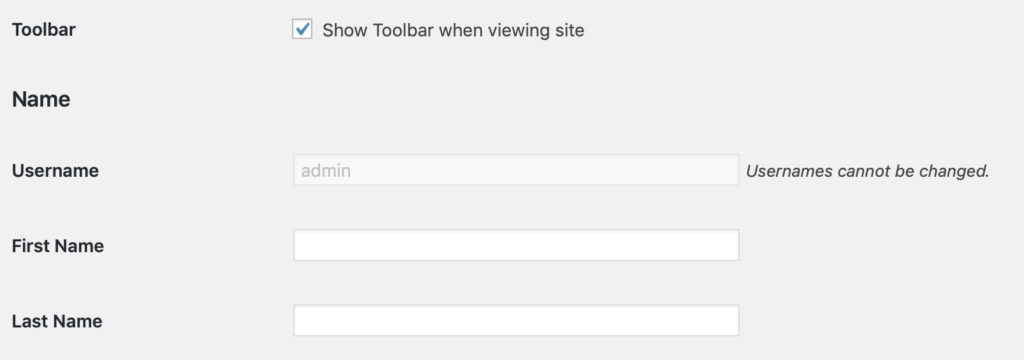
Si ya ha intentado cambiar su nombre de usuario de WordPress usted mismo, probablemente haya notado el mensaje "No se pueden cambiar los nombres de usuario" junto al campo de nombre de usuario.
Bueno, si asumió que cambiar su nombre de usuario en WordPress es imposible después de que WordPress le dijo que lo era, eso sería comprensible.
Pero, como muchas otras cosas en la vida, hay una solución. Solo es cuestión de saber dónde buscar para encontrarlo. Afortunadamente, si quieres aprender a cambiar los nombres de usuario de WordPress , has venido al lugar correcto.
Videotutorial
¿No tienes tiempo para un video? sigue leyendo a continuación.
¿Por qué querrías cambiar tu nombre de usuario de WordPress?
La razón número uno por la que puede querer cambiar su nombre de WordPress es por seguridad.
Muchas personas cometen el error de elegir un nombre de usuario simple o el nombre de usuario predeterminado "admin", lo que significa que la cuenta es vulnerable. Lo último que desea es que alguien pueda acceder a su cuenta de WordPress sin su permiso.
Aquí hay algunos nombres de usuario de WordPress que querrás evitar usar:
- administración
- administrador
- administrador1
- raíz
- usuario
- apoyo
- prueba
- gerente
- administrador de sistemas
Esto podría causarle muchos problemas importantes, por lo que tener un nombre de usuario más seguro es una excelente manera de ayudar a prevenir esto.
Tal vez haya decidido entregar su cuenta de WordPress a un nuevo usuario, en ese caso, probablemente querrá su propio nombre de usuario. O tal vez simplemente desee un nombre de usuario que sea más apropiado y se adapte mejor al tema de su sitio web.
En cualquiera de estos escenarios, puede seguir cualquiera de los procesos mencionados a continuación para cambiar su nombre de usuario de WordPress.
Método 1: cambie su nombre de usuario eliminándolo y creando uno nuevo
Si desea que una de las formas más fáciles de cambiar su nombre de usuario es WordPress, simplemente elimine su nombre de usuario actual y cree uno nuevo.
Esta es una gran solución para que WordPress le impida cambiar su nombre de usuario, y es fácil de hacer.
Primero, cree un nuevo usuario de WordPress que tenga el rol de administrador.
Asegúrate de usar una dirección de correo electrónico diferente a la que usaste para crear tu nombre de usuario original. Si tiene Gmail o Google Apps, puede hacerlo fácilmente agregando un signo más a su dirección de correo electrónico. Entonces, [email protected] enviará todos los correos electrónicos a [email protected], pero los sitios web pensarán que es un nuevo correo electrónico y no tendrás que usar una segunda cuenta de correo electrónico.
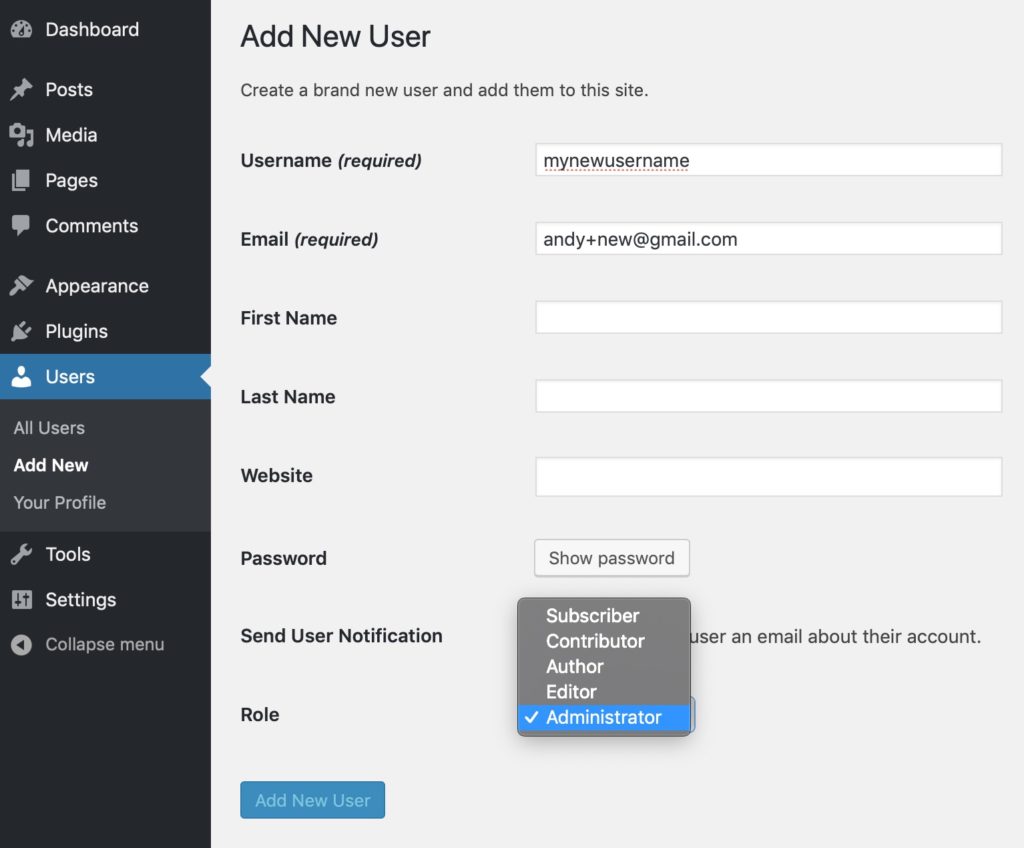
A continuación, cierre sesión con su nombre de usuario actual.
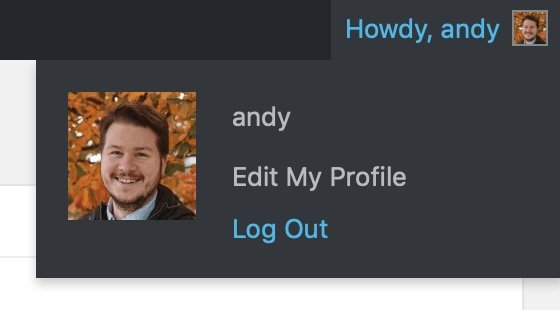
Luego, vuelva a iniciar sesión con el nombre de usuario que acaba de crear.
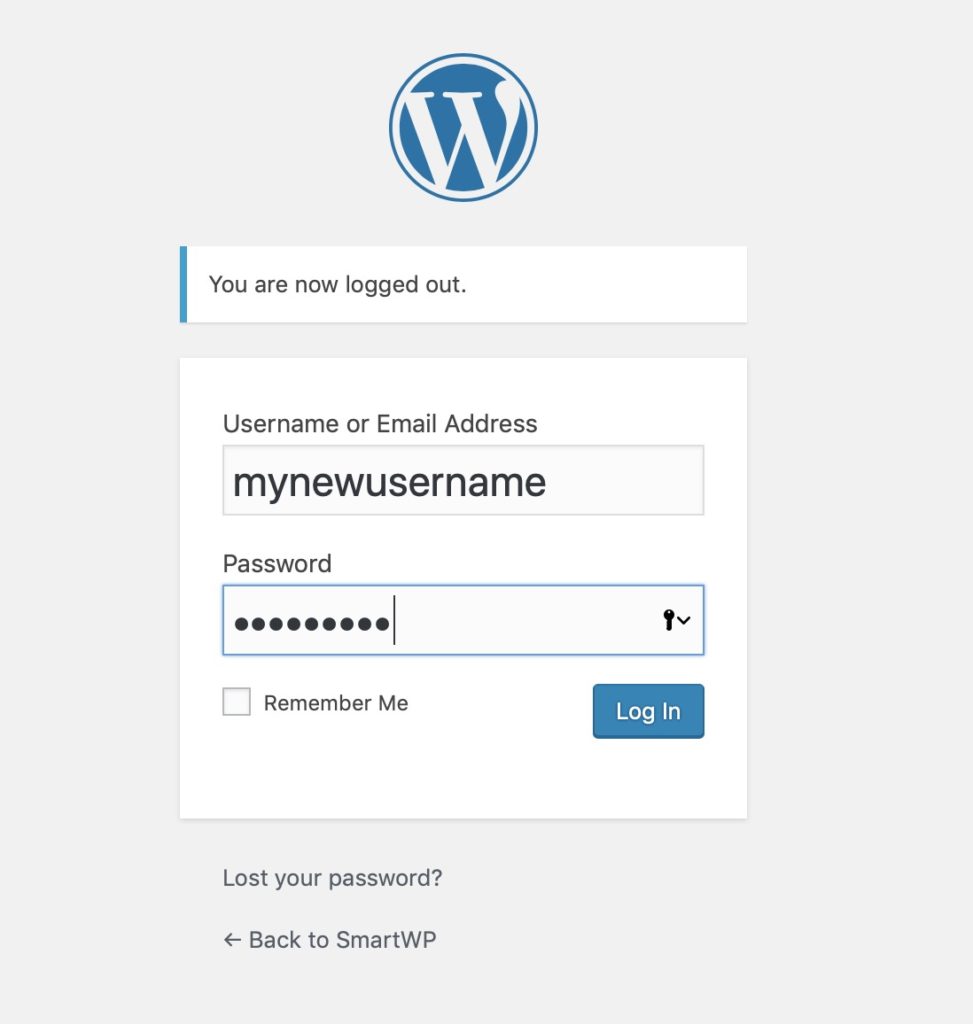
Haga clic en usuarios después de iniciar sesión, luego haga clic en eliminar nombre de usuario con su nombre de usuario anterior.
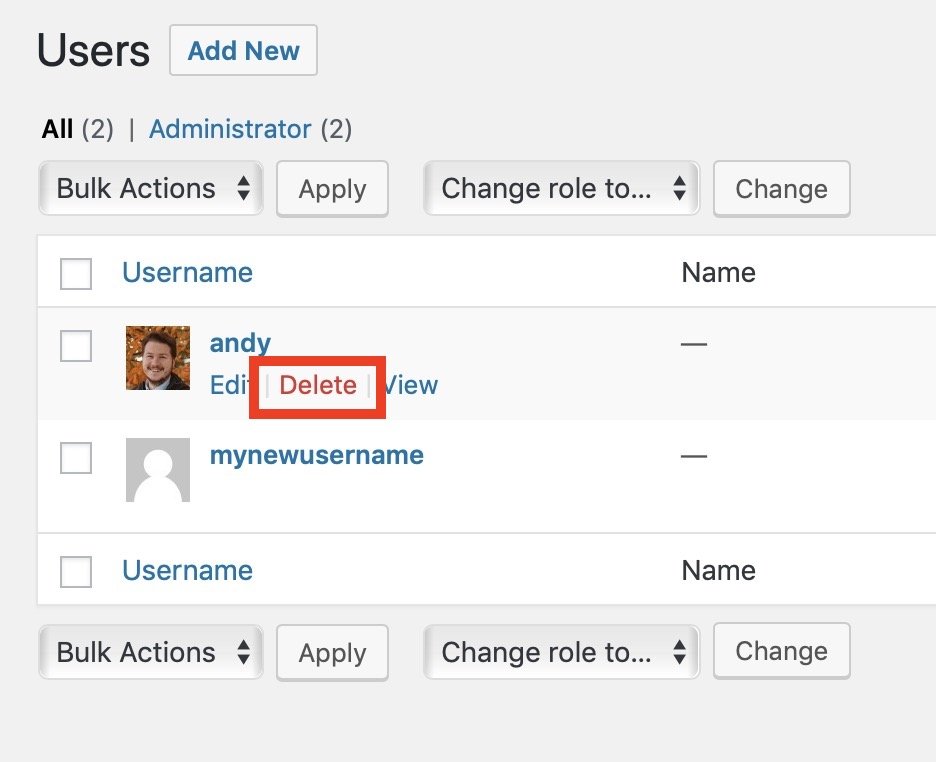
Al eliminar un usuario, WordPress le dará la opción de atribuir todo el contenido a su nombre de usuario recién creado. Esto es extremadamente importante para que no pierda ningún contenido al cambiar a un nuevo nombre de usuario.

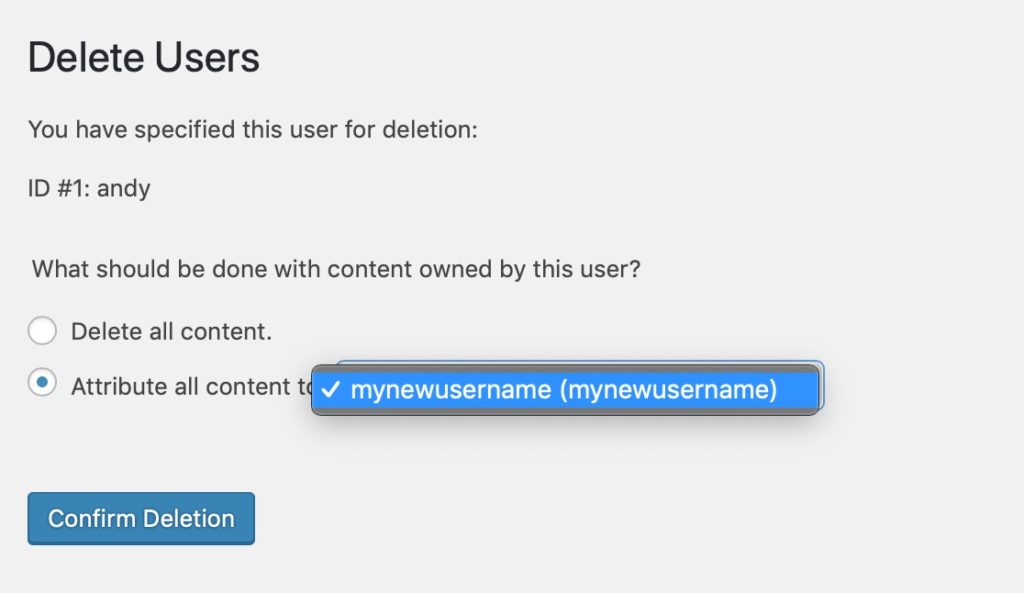
Y después de eso, iniciará sesión con su nuevo nombre de usuario y su antiguo nombre de usuario de WordPress desaparecerá por completo.
Método 2: cambie su nombre de usuario usando un complemento
Si no quiere pasar por la molestia de crear una nueva cuenta de WordPress y luego eliminar la anterior, todavía hay opciones que puede usar. Puede aprender cómo cambiar el nombre de usuario en WordPress usando un complemento. ¿Qué complemento? El sencillo complemento de actualización de nombre de usuario que puede encontrar aquí en wordpress.org.
El complemento es gratuito y muy fácil de usar. Primero, descarga e instala el complemento. A continuación, vaya a la pestaña del menú de usuarios y verá "Cambiador de nombre de usuario".
En la pantalla del cambiador de nombre de usuario, verá todos los usuarios de su sitio con un botón para cambiar su nombre de usuario.
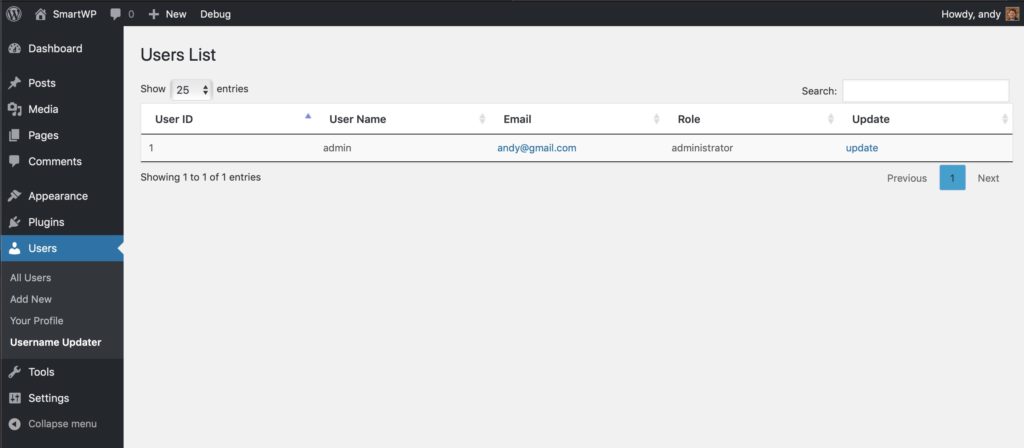
Después de hacer clic en actualizar, puede cambiar el nombre de usuario de cualquier persona. Incluso le brinda una opción adicional para enviar un correo electrónico al usuario que su nombre de usuario ha cambiado, lo cual es útil si tiene muchos usuarios.
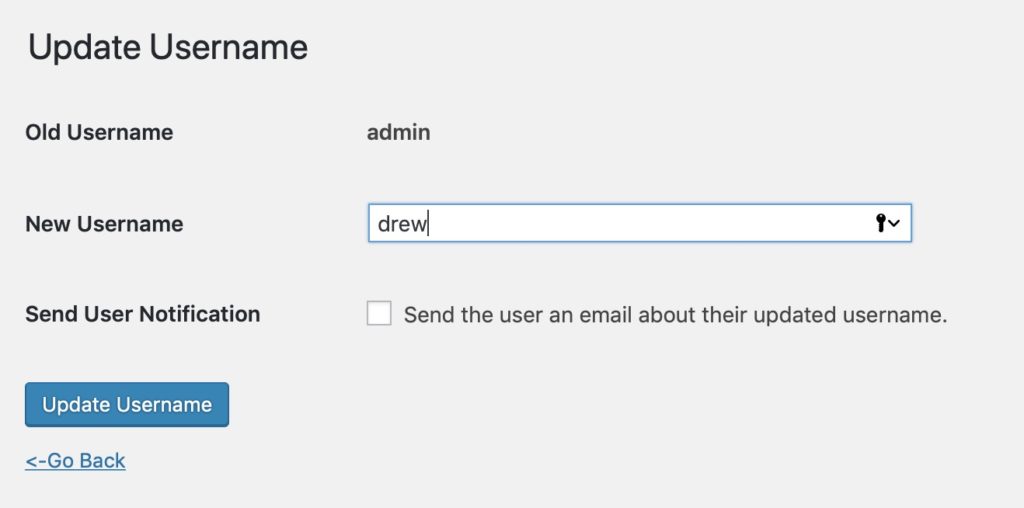
Si actualiza su nombre de usuario, asegúrese de cerrar la sesión y volver a iniciarla después para que tenga efecto.
Solo para aclarar, existen otros complementos que puede usar para cambiar su nombre de usuario además de Easy Username Updater.
Pero, Easy Username Updater a menudo se considera el mejor complemento para este propósito, y con razón. Está bien revisado y es muy fácil de usar.
Método 3: cambie su nombre de usuario usando MySQL en phpMyAdmin
Usar phpMyAdmin es una forma más complicada de cambiar su nombre de usuario en WordPress, pero en algunos casos, es la única opción que le queda.
Por ejemplo, si olvidó su nombre de usuario y contraseña, no tendrá acceso a su cuenta, lo que significa que no puede usar un complemento ni crear un nuevo nombre de usuario.
Estás completamente bloqueado de tu blog de WordPress.
En ese caso, usar phpMyAdmin es su única opción real. El uso de este método implica realizar cambios en su base de datos de WordPress, lo que generalmente no se recomienda.
Pero, una vez más, si no tiene otras opciones, este es un riesgo que simplemente tendrá que correr.
El primer paso en el proceso es iniciar sesión en su cPanel , lo que le permitirá acceder a phpMyAdmin (envíe un correo electrónico a su proveedor de alojamiento web para ver si tiene acceso a phpMyAdmin). Luego, desplácese hacia abajo hasta la sección de bases de datos y haga clic en phpMyAdmin. Desde allí, deberá seleccionar la base de datos en la que está alojado su blog o sitio web.
Haga clic en wp_users , luego haga clic en editar en el nombre de usuario que desea cambiar. Tenga en cuenta que algunos complementos de seguridad cambian su prefijo DB de wp_ a una cadena aleatoria. Simplemente busque una tabla con el nombre "_users" al final.
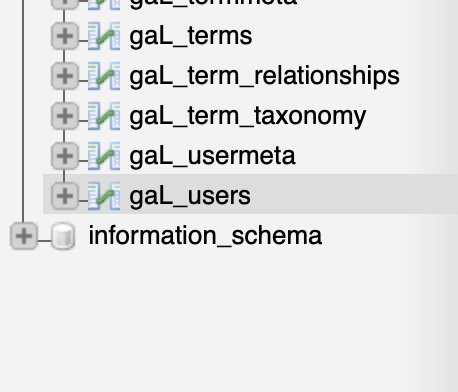
Luego cambie el valor de inicio de sesión de usuario al nuevo nombre de usuario que desee, haga clic en "ir" y habrá terminado.
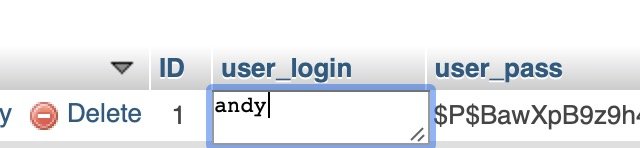
Eso es todo al respecto.
Si bien este es el más complicado de los métodos mencionados aquí sobre cómo cambiar su nombre de usuario, sigue siendo un proceso que cualquiera debería poder realizar sin muchos problemas.
Borre sus cookies cuando intente iniciar sesión nuevamente para evitar cualquier problema con este cambio.
Esperamos que esto resuelva su frustración de WordPress con el cambio de nombres de usuario.
Si alguna de estas técnicas para cambiar su nombre de usuario de WordPress no funcionó para usted, háganoslo saber en los comentarios y podemos ayudarlo.
